来源:小编 更新:2024-12-29 07:03:55
用手机看
亲爱的电脑迷们,你是否曾想过,在你的电脑上也能体验到安卓系统的魅力?没错,就是那个让你手机不离手的安卓7.0系统!今天,我就要带你一起探索如何在电脑上安装这个神奇的系统,让你的电脑焕发新的活力!
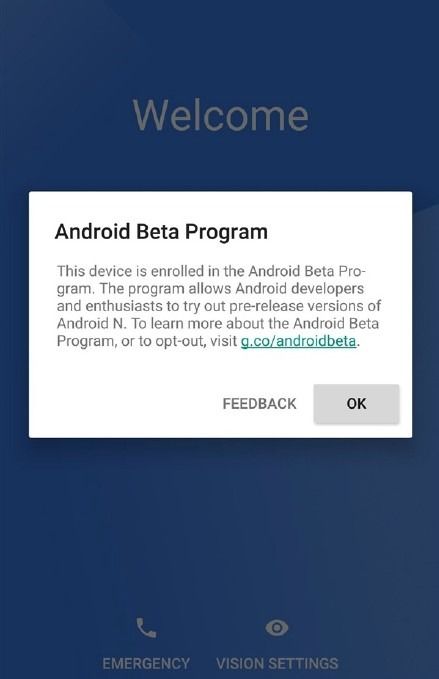
在开始之前,我们需要准备以下工具和材料:
1. Android x86系统的镜像:这是安卓系统在电脑上的版本,可以在网上搜索并下载。记得选择适合你电脑配置的版本哦!
2. UltraISO的安装包:这是一个强大的光盘镜像制作软件,可以帮助我们将安卓系统镜像写入U盘。同样,在网上可以轻松找到。
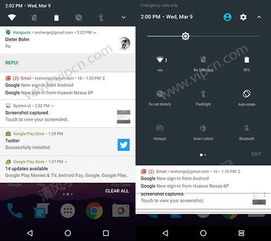
4. U盘一个(1G以上):用来存储安卓系统镜像,确保U盘有足够的存储空间。
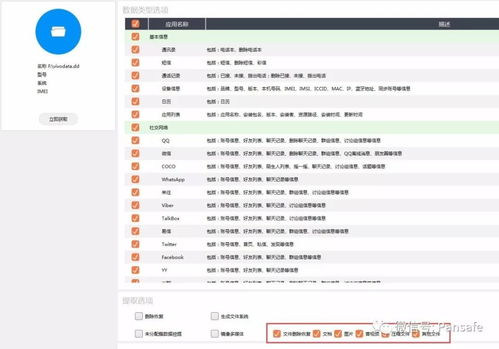
接下来,让我们一步步来安装安卓7.0系统。
- 打开控制面板,选择“管理工具”,双击打开“计算机管理”。
- 在左侧菜单中选择“存储”,然后点击“磁盘管理”。
- 选择一个剩余空间较大的磁盘(比如H盘),右键点击选择“压缩卷”。
- 输入压缩空间量(这里填3000-5000都行),点击“压缩”。
- 等待磁盘分区完成后,右键点击新加的卷,选择“新建简单卷”。
- 按照提示完成分区,选择文件系统为FAT32,格式化后得到新加卷。
- 解压下载的uiso9cn压缩包。
- 双击安装程序uiso9cn,按照提示完成安装。
- 双击打开UltraISO。
- 选择“文件”-“打开”,选中下载的Android x86镜像文件打开。
- 选择“启动”-“写入硬盘映像”。
- 单击“格式化”,以默认设置格式化U盘(如有重要信息请备份)。
- 格式化完成后,单击“写入”来写入U盘镜像,直到刻录成功。
- 重启电脑,开机时按F2(台式机一般按Delete键)进入BIOS设置界面。
- 在Boot菜单下设置电脑从U盘启动。
- 按F10保存设置并退出,电脑进入Android的安装引导界面。
- 选择最后一项将Android安装到电脑磁盘(也可选择第一项直接在U盘中运行Android)。
- 在“Choose Partition”中选择除USB Flash Disk外格式为FAT32的分区(此处为sda9),选择OK。
- 在“Choose Filesystem”中选择fat32,选择OK。
- 接下来的“Confirm”都选择Yes,直到安装完成。
安装完成后,你的电脑上就成功运行了安卓7.0系统。现在,你可以尽情体验安卓系统的各种功能了。特别是它的文件系统,与Android手机上的文件系统非常相似,让你在使用过程中更加得心应手。
1. 安装安卓系统后,电脑的启动速度可能会稍微变慢,这是正常现象。
2. 安装过程中,请确保电脑电源充足,以免因断电导致安装失败。
3. 在安装过程中,如有重要数据请提前备份,以免丢失。
4. 安装完成后,如需恢复电脑原有系统,请使用系统恢复盘进行恢复。
安装安卓7.0系统让你的电脑焕发新的活力,体验安卓系统的魅力。快来试试吧!